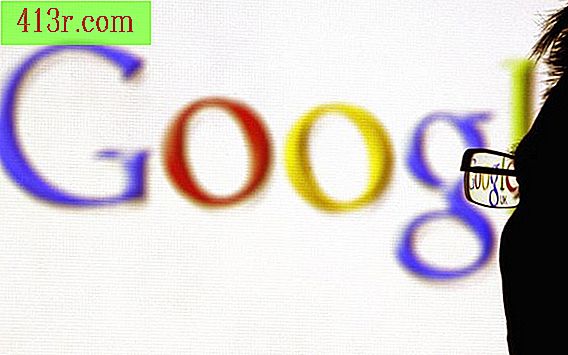Cara membuat kolom lebih lebar di Excel

Klik dan seret
Langkah 1
Tempatkan penunjuk mouse Anda di baris pertama, di mana huruf kolom ditampilkan.
Langkah 2
Pindahkan penunjuk ke atas garis yang memisahkan kolom dan perhatikan bagaimana itu menjadi sebuah salib.
Langkah 3
Tempatkan pointer pada garis di sebelah kanan kolom yang ingin Anda buat lebih lebar. Pastikan telah berubah menjadi tanda silang sebelum melanjutkan ke langkah berikutnya.
Langkah 4
Klik dan seret kolom sampai Anda memiliki lebar yang diinginkan.
Gunakan bilah alat
Langkah 1
Pergi ke "Format."
Langkah 2
Pilih "Kolom" dan kemudian "Lebar".
Langkah 3
Masukkan lebar yang Anda inginkan untuk kolom Anda di kotak "Lebar kolom".
Langkah 4
Klik pada "OK" Lebar kolom akan dimodifikasi.